Utilizzo dell'OCR
Lavorare con libri e documenti scansionati può essere difficile, poiché spesso non è’possibile interagire con essi in modo diretto. È qui che l'OCR  può cambiare le carte in tavola. riconoscimento ottico dei caratteri, l'OCR consente di effettuare ricerche nei file PDF scansionati o basati su immagini in pochi secondi, risparmiando tempo prezioso da dedicare a compiti più importanti.
può cambiare le carte in tavola. riconoscimento ottico dei caratteri, l'OCR consente di effettuare ricerche nei file PDF scansionati o basati su immagini in pochi secondi, risparmiando tempo prezioso da dedicare a compiti più importanti.
Per sfruttare l'OCR, è sufficiente caricare la scansione o l'immagine e PDF Extra chiederà automaticamente di eseguirlo sul file.
In alternativa, è possibile accedere manualmente alla funzione dal menu iniziale andando su “ More” → “ Tools → “ Recognize Text” .
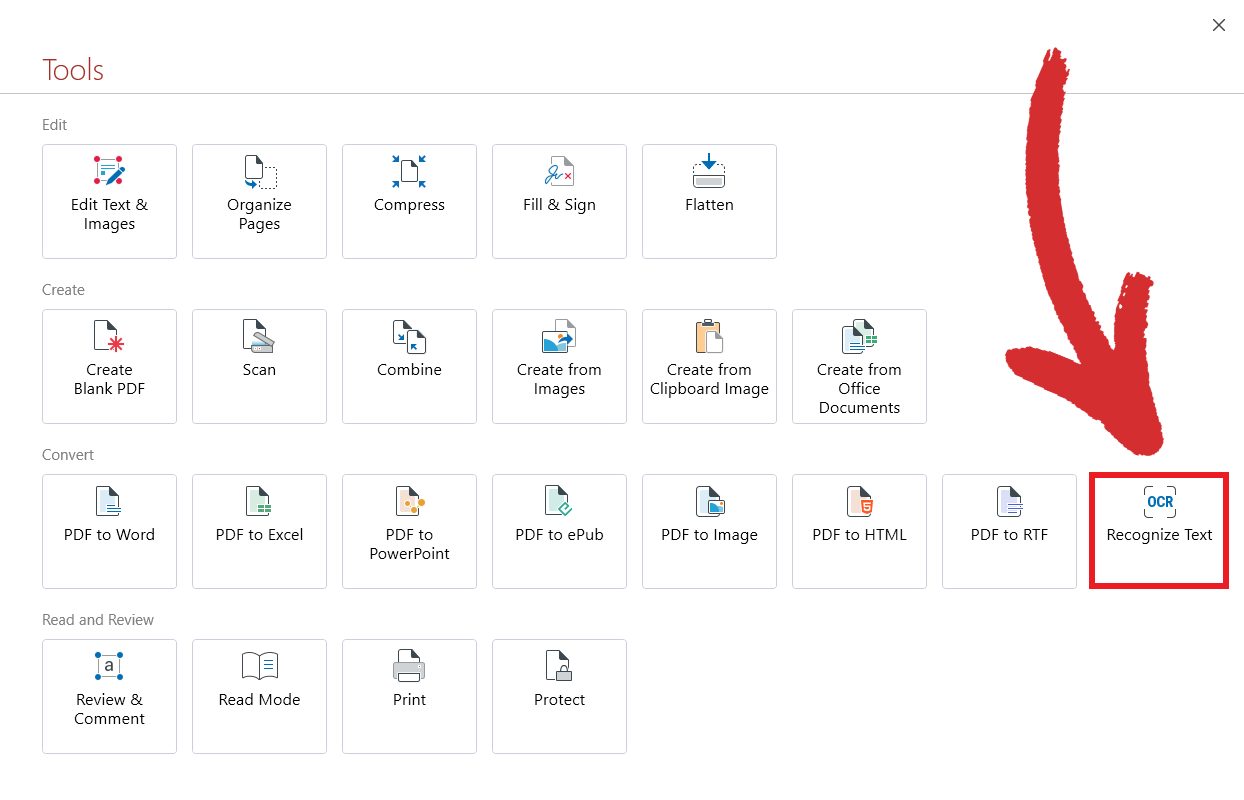
TIP: Un terzo modo per abilitare l'OCR è quello di accedervi attraverso la scheda “ Home” una volta’aperto il file.
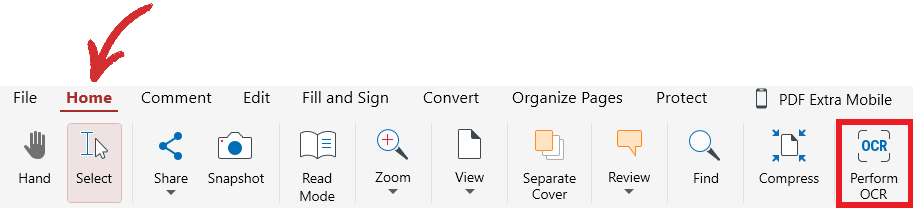
Qualunque sia il metodo scelto, si accede alla schermata “ Impostazioni OCR” , dove è possibile scegliere:
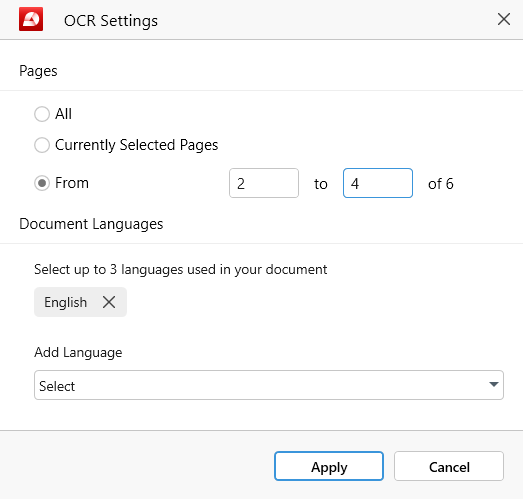
- Quali pagine si desidera OCR. È possibile scegliere tra le pagine attualmente selezionate, un intervallo di pagine personalizzato o tutte le pagine.
- Quante lingue contiene il documento. È possibile scegliere fino a tre lingue presenti nel documento per garantire i migliori risultati. Ad esempio, se il vostro file è principalmente in inglese, ma contiene anche alcuni riferimenti in francese, potete scegliere il francese dall'elenco a discesa delle lingue oltre all'inglese.
Una volta che’siete soddisfatti delle vostre impostazioni, fate semplicemente clic su “ Apply” e’sarete ora in grado di cercare istantaneamente parole e frasi precedentemente statiche! È inoltre possibile utilizzare l'OCR per migliorare le conversioni da PDF a Word e da PDF a Excel. Per saperne di più su questa funzionalità, seguite i link corrispondenti, e’non dimenticate di fare scorta di suggerimenti e trucchi OCR per ottenere ancora di più dalle vostre conversioni.